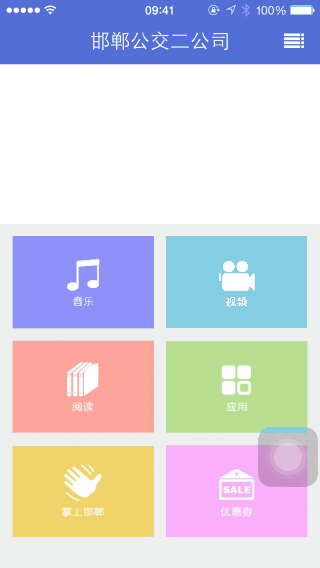【指南】本地如何搭建IPv6環境測試你的APP

投稿文章,作者:請勺子喝杯咖啡(簡書)
IPv6的簡介
IPv4 和 IPv6的區別就是 IP 地址前者是 .(dot)分割,後者是以 :(冒號)分割的(更多詳細信息自行搜索)。
PS:在使用 IPv6 的熱點時候,記得手機開 飛行模式 哦,保證手機只在 Wi-Fi 下上網,以免手機在連接不到網絡時候,會默認跳轉到使用 蜂窩移動網絡(即2G、3G、4G流量) 上網。
本地 Mac 搭建 IPv6 測試環境
想要測試你的 APP 是否在 IPv6 環境下運轉是否正常,你所需要的就是一台用非Wi-Fi方式上網的Mac電腦。如果你用的是 Mac 一體機網絡用的有線,那麼你什麼也不用准備,如果你用的 Mac 本,甭管 Air 還是 Pro,只要用無線上網,你就需要一個 RJ-45 轉 USB 的轉換工具(因為 Mac 本沒有直接插有線的接口),去某狗、某貓上淘個吧,不貴也就不到100來大洋。
搭建 IPv6 測試環境說白了就是用 Mac 做一個熱點,然後用 iPhone 連接這個 Wi-Fi,聽起來很容易,下面跟著我的步伐走吧。
和正常的開啟 Mac 熱點的方式的區別是這次我們產生的是一個本地的 IPv6 DNS64/NAT64 網絡,這項功能是 OS X 10.11 新加的功能(如果你的 Mac 系統版本不是的話必須要升級哦,才能產生 IPv6 的熱點吶 )。
和我們以前開啟熱點方式不一樣的地方在於,我們在 “系統偏好設置(System Preferences)” 界面選中 “共享(Sharing)” 的同時,要按住 “Option” 鍵。見圖:
步奏1
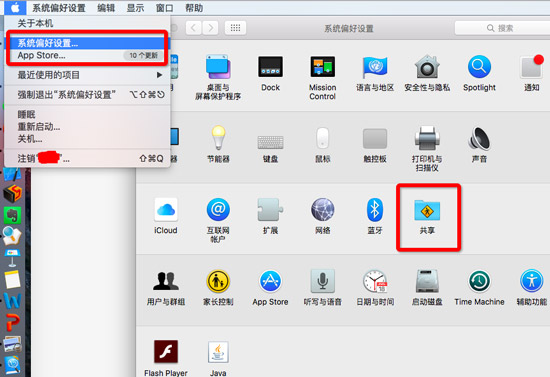
之後在 “共享” 界面中,我們會看到和之前不一樣的地方,就是紅框所標的地方,多了一個叫 “創建 NAT64 網絡 ” 的選框,選中它。
步奏2
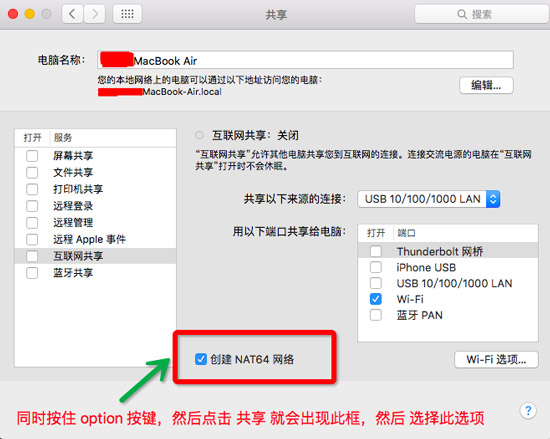
接下來在 共享 窗口中,依次按圖中所示的標號來,如圖所示
步奏3
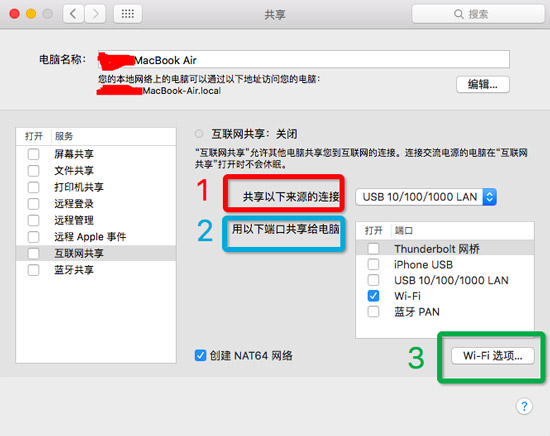
隨後請點擊 共享以下來源的連接 的下拉列表,選擇我們想要共享出去的網絡接口。我當前是想要共享的是 USB 10/100/1000 LAN ,(因為的我用的是 有線的 RJ-45 接頭轉 USB 輸出的網絡轉換工具 )。
PS:如果你的 Mac 是用有線撥號上網的話,請選擇 PPOE 選項作為共享源。如果你的 Mac 是用有線上網(不用撥號的)的話,請選擇 Thunderbolt 以太網有線網 選項作為共享源。
標號1
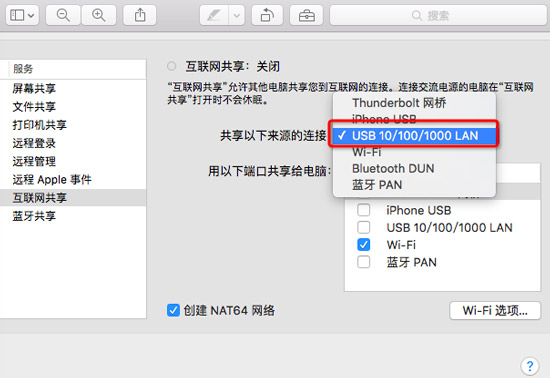
標號2,用以下端口共享給電腦 選項此處選擇 Wi-Fi
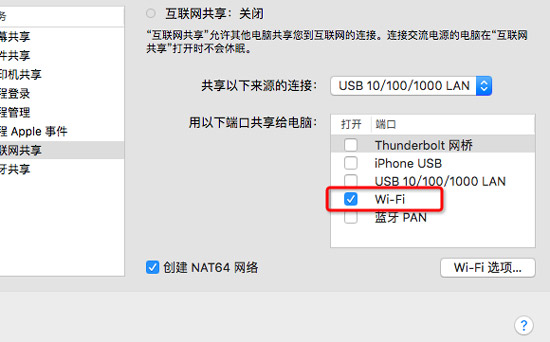
標號3,點擊 Wi-Fi選項... 選項,個性化自己的熱點的哦
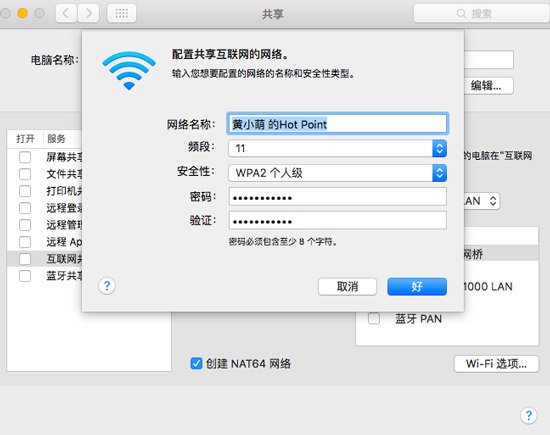
最後一步
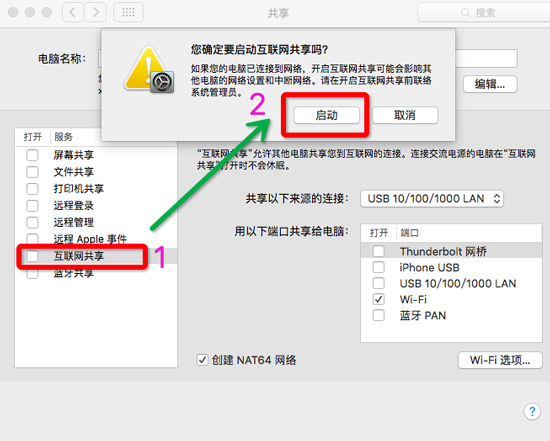
大功告成
出現一下變化證明你已經成功產生了一個 IPv6 的熱點
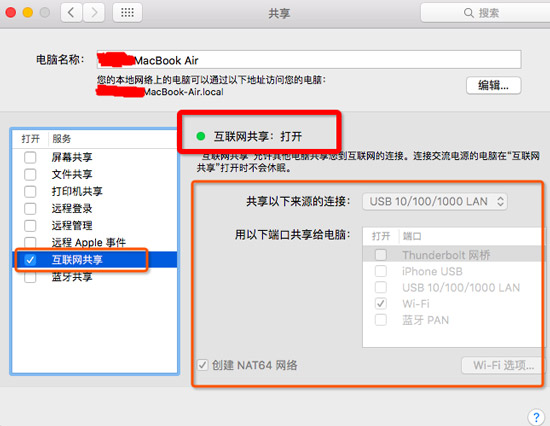
Wi-Fi圖標變樣
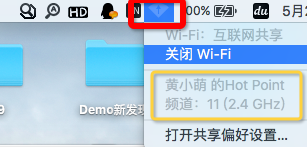
看手機的連接共享 Wi-Fi 的變化
普通熱點共享
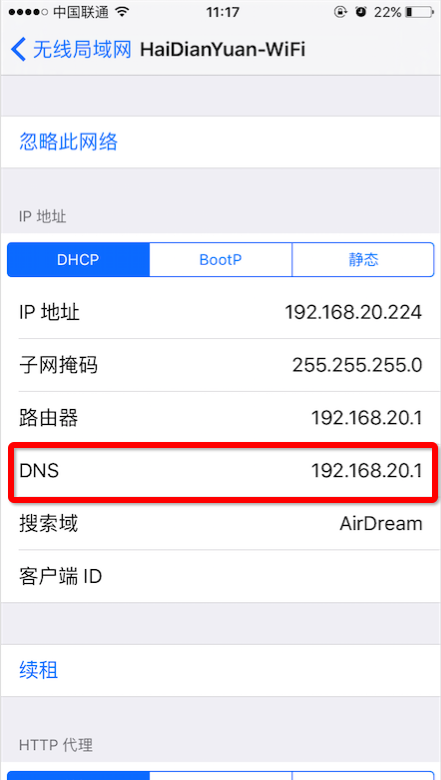
IPv6 熱點共享
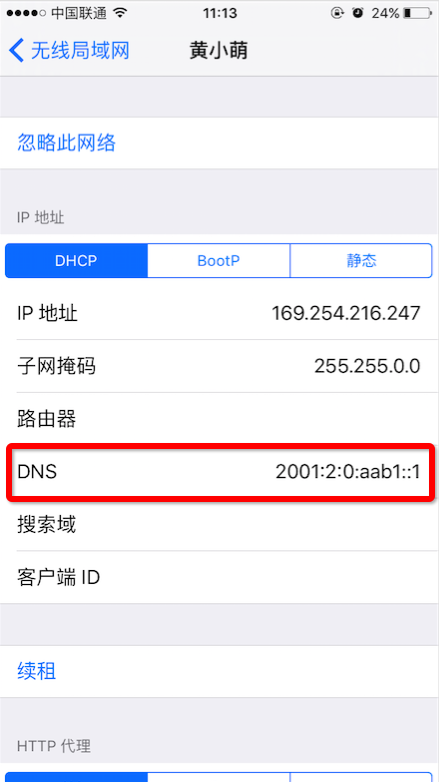
對比2張圖中 DNS 的地址看到區別了吧,一個 . 分割,一個 : 分割。
接下來,用 IPv6 的熱點測試幾個常用的 APP,如圖:
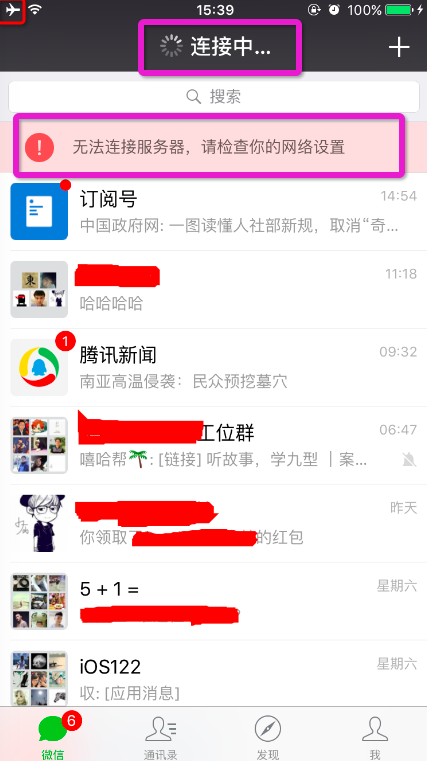
微信
提示無法連接服務器。不過 QQ 是可以的。
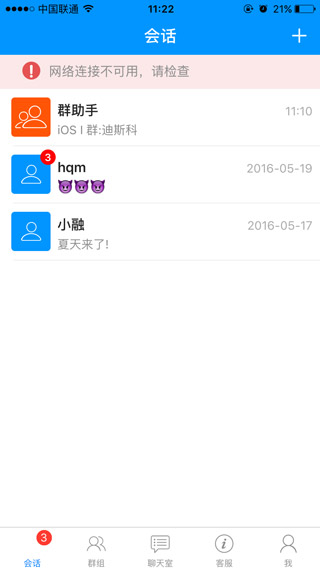
提示網絡連接不可用。可能環信老版本的Demo也會有這種情況。解決辦法就去官網查閱 SDK 文檔,此處只是給出檢測 IPv6 環境下APP的連通性。
- 新手指南 怎麼關閉AppStore自動更新功能
- 新手指南 怎麼查看iCloud照片流中的照片
- apple pay蘋果支付使用指南大全[多圖]
- 4.7寸、5.5寸iPhone6價格相差多少? iPhone6新品選購指南[圖]
- 國行Apple Watch預定指南[圖]
- iPhone7接受預定後多久能到手?iPhone7必看搶購指南[多圖]
- 從iOS10設計指南變化看設計新趨勢:大而簡,簡而精
- 蘋果iOS9/ 9.0.1曝指南針Bug:影響iPhone6s增強現實應用
- 蘋果iOS 5升級指南 新版本固件終降臨
- iOS6升級安裝指南:iOS6安裝後不允許降級
- 蘋果發布iBook應用《iPhone5和iOS6用戶指南》
- iphone指南針的使用
- iphone指南針使用教程
- iPhone 4S優化指南如何優化4S
- iPhone 3GS優化指南如何流暢穩定